Firebase Admin SDK とは
Firebase Admin SDK を使うと、Firebase の管理者(おそらくあなた)用に提供された API キーを使って、Firebase 上のデータを管理することができます。 例えば、ローカル PC にある JSON データを解析して Firestore データベースのドキュメントとして登録するといったことができます。
Firebase Admin SDK がサポートしている言語としては、Node.js、Java、Python、Go、C# などがありますが、Node.js から順番に機能提供されていくようです。 ここでは Node.js (TypeScript) で Firestore の API を呼び出してみます。
秘密鍵のダウンロード
Firebase Admin SDK を使って API 呼び出しを行うには、秘密鍵(API キー)を取得する必要があります。
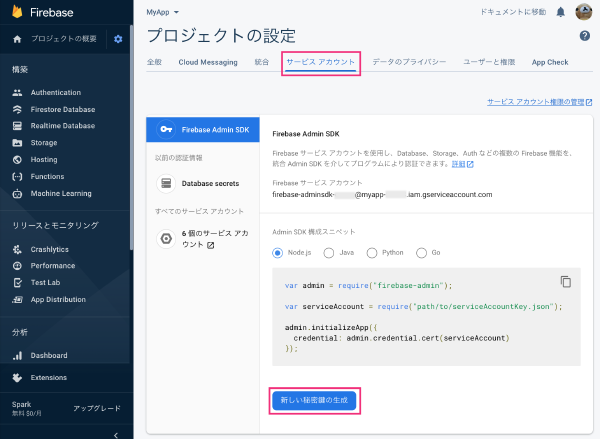
- Firebase コンソール にサインインして、対象のプロジェクトを選択する。
- プロジェクトの設定 を開き、サービスアカウント タブを選択する。
- 新しい秘密鍵の生成 をクリックして、秘密鍵ファイル (.json) をダウンロード。
ダウンロードされる .json ファイルは、次のような感じの内容になっています。 このファイルは、Credential ファイル や Configuration ファイル と呼ばれます。
{
"type": "service_account",
"project_id": "myapp-12345",
"private_key_id": "14b01f11bc7f484d42fab494dd0bdb7818c93f3b",
"private_key": "-----BEGIN PRIVATE KEY-----\n ... \n-----END PRIVATE KEY-----\n",
"client_email": "firebase-adminsdk-xxxxx@myapp-12345.iam.gserviceaccount.com",
"client_id": "123456789012345678901",
"auth_uri": "https://accounts.google.com/o/oauth2/auth",
"token_uri": "https://oauth2.googleapis.com/token",
"auth_provider_x509_cert_url": "https://www.googleapis.com/oauth2/v1/certs",
"client_x509_cert_url": "https://www.googleapis.com/robot/v1/metadata/x509/firebase-adminsdk-xxxxx%40myapp-12345.iam.gserviceaccount.com"
}このファイルには、管理者権限で Firebase を操作するための秘密鍵が含まれているので、外部に公開されないように保管してください。 間違って Git コミットしないように、ホームディレクトリなどに配置しておくのがいいです。 ここでは、次のように Dropbox に保存してみました。
~/Dropbox/firebase/myapp-12345-firebase-adminsdk-xxxx-abcde12345.json
Node.js (TypeScript) プロジェクトの作成
Firebase Admin SDK を使うための Node.js プロジェクトを作成していきます。 まずは、プロジェクト用のディレクトリを作成して、必要な NPM パッケージをインストールします。 ここでは、TypeScript コードをビルドなしで手軽に実行するために、ts-node を使います。 Firebase Admin SDK は、firebase-admin という NPM パッケージとして提供されています。
$ mkdir myapp && cd myapp
### npm の場合
$ npm init -y
$ npm install -D typescript ts-node
$ npm install firebase-admin
### yarn の場合
$ yarn init -y
$ yarn add -D typescript ts-node
$ yarn add firebase-admin
ついでに NPM スクリプトを追加して、yarn start (npm start) コマンドで main.ts を起動できるようにしておきます。
{
// ...
"scripts": {
"start": "ts-node main"
},Firebase Admin SDK の初期化
Firebase Admin SDK の各種サービスにアクセスするには、最初に initializeApp 関数を呼び出して、Firebase の App インスタンスを初期化しておく必要があります。
initializeApp 関数は、デフォルトで GOOGLE_APPLICATION_CREDENTIALS 環境変数に設定したパスから、Credential ファイルをロードしようとするので、先にこの環境変数を設定しておきます。
export GOOGLE_APPLICATION_CREDENTIALS=~/Dropbox/firebase/myapp-12345-firebase-adminsdk-xxxx-abcde12345.json
次の TypeScript コードは、この Credential ファイルを使って Firebase の App インスタンスを初期化し、その設定内容を表示します。
import { initializeApp, App } from 'firebase-admin/app'
const app: App = initializeApp()
console.log(app.options)次のように実行して、秘密鍵の情報などが表示されればうまく設定できています。
$ yarn -s start
{
credential: ServiceAccountCredential {
httpAgent: undefined,
implicit: true,
projectId: 'myapp-12345',
privateKey: '-----BEGIN PRIVATE KEY-----\n' +
'MIIEvgIBADANBgkqhkiG9w0BAQEFAASCBKgwggSkAgEAAoIBAQC4PB8Dwzy7J0tg\n' +
'................................................................\n' +
'I/cr9iy94UUMtXq5Y18aDe2aKg7//GDdtCGrQ4OicOojvv/BqujDZ3ZL0b3dD/yP\n' +
'AzWyaB/GnfIEPKIyWM7LOPl2\n' +
'-----END PRIVATE KEY-----\n',
clientEmail: 'firebase-adminsdk-xxxxx@myapp-12345.iam.gserviceaccount.com',
httpClient: HttpClient { retry: [Object] }
}
}複数の Firebase プロジェクトを運用している場合は、GOOGLE_APPLICATION_CREDENTIALS という 1 つの環境変数を使いまわすのは都合が悪いかもしれません。
そのような場合は、次のようにすれば、任意の環境変数に Credential ファイルのパスを設定しておくことができます。
この例ではまず FIREBASE_MYAPP_CREDENTIALS 環境変数を参照し、見つからなかった場合はフォールバックとして GOOGLE_APPLICATION_CREDENTIALS 環境変数を参照するようにしています。
import { cert, initializeApp } from 'firebase-admin/app'
const credPath =
process.env['FIREBASE_MYAPP_CREDENTIALS'] ||
process.env['GOOGLE_APPLICATION_CREDENTIALS']
if (!credPath) {
console.error('Error: FIREBASE_MYAPP_CREDENTIALS env is not set')
process.exit(1)
}
initializeApp({ credential: cert(credPath) })これで、Firebase の各種 API を呼び出す準備ができました。
Admin SDK で Firestore データベースにアクセスしてみる
上記で作成した initFirebase.ts モジュールを読み込めば、Firebase の各種サービスにアクセスできるようになります。
例えば、firebase-admin/firestore モジュール が提供する getFirestore 関数を使って、Firestore インスタンスを取得すれば、Firestore データベースを操作することができます。
次の例では、addSampleBooks 関数で books コレクションにサンプルデータを登録し、dumpSampleBooks 関数でその情報を取得しています。
import { getFirestore } from 'firebase-admin/firestore'
import './initFirebase' // Initialize Firebase App
const db = getFirestore()
const booksCollection = db.collection('/books')
/** books コレクションに 1 つのドキュメントを追加 */
async function addBook(id: string, title: string) {
await booksCollection.doc(id).set({ title })
}
/** books コレクションにサンプルデータを追加 */
async function addSampleBooks() {
await Promise.all([
addBook('id-001', 'Title-001'),
addBook('id-002', 'Title-002'),
addBook('id-003', 'Title-003'),
])
}
/** books コレクションの全てのドキュメントを取得して表示する */
async function dumpSampleBooks() {
const snapshot = await booksCollection.get()
snapshot.docs.forEach((doc) => {
const book = doc.data()
console.dir(book)
})
}
/** エントリーポイント */
void (async function main() {
await addSampleBooks()
await dumpSampleBooks()
})()$ yarn -s start
{ title: 'Title-001' }
{ title: 'Title-002' }
{ title: 'Title-003' }